
옛날에 일부 서비스에서는 이메일 주소에 대하여 유료 서비스를 한 적이 있었는데요. 요즘에는 거의 모든 서비스에서 무료 서비스로 제공하고 있습니다. 만드는 방법도 간단한데요.
국내에서 가장 많이 쓰이는 서비스를 중심으로 계정 만드는 방법을 알려드리도록 하겠습니다. 온라인 상에서 활동하고 싶다면 기본으로 진행해야 하는 작업인데요. 메일을 보내거나 받는 것은 물론이고, 자신에게 보내는 것도 가능합니다.
국내에서 가장 많이 쓰이는 이메일 주소 만드는 방법 따라하기.
인터넷 세상에서 다양한 활동을 즐기려면 개인 이메일 주소는 필수적입니다. 이것을 통해 게임에서부터 쇼핑몰 이용, SNS, 커뮤니티 활동 등 다양한 온라인 활동에 사용할 수 있어요.
우리나라를 대표하는 IT 기업이 2곳 있습니다. 바로 네이버와 다음인데요. 인터넷 검색을 할 때 많이 이용해보셨을 거에요. 국내에 있는 인터넷 사이트를 많이 이용하신다면 이 두 곳의 아이디를 갖고 있는 것이 편리합니다. 아이디를 만들면 자동으로 이메일 주소도 가질 수 있어요.

네이버 사이트에 접속하시면 로그인 버튼 아래에 회원가입 버튼이 있습니다. 클릭해 주세요.
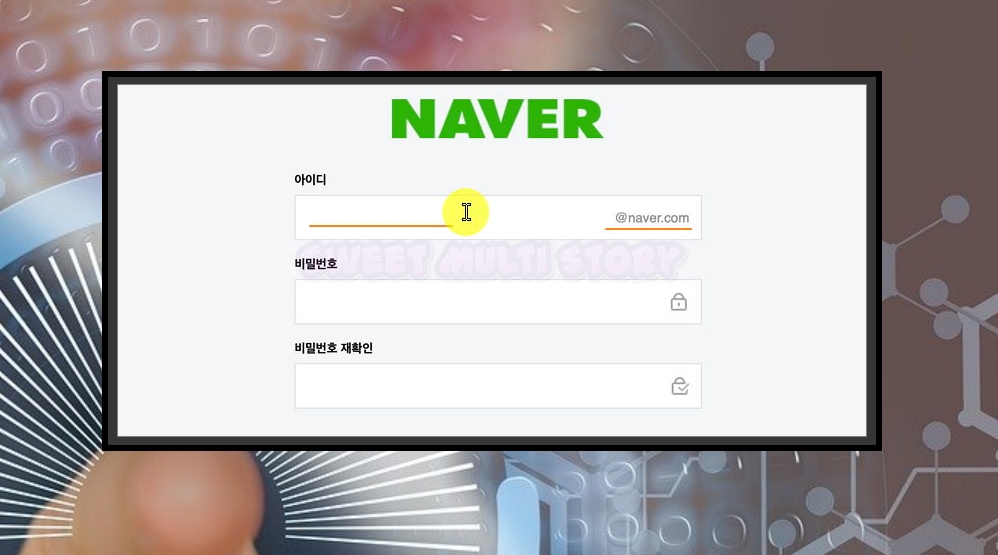
3. 네이버을 통해 이메일 주소 만드는 방법은 너무 쉬워요. 일단 자신만의 멋진 아이디를 생각해 놓으세요. 네이버에 회원가입을 할 때 아이디를 입력하면 이것이 나의 메일 주소가 됩니다. '아이디@naver.com'와 같은 형식이죠.

4. 이번에는 다음 사이트에 접속해 주세요. 여기에서는 카카오계정을 만들면 이메일 주소를 얻을 수 있는데요. '카카오계정으로 로그인' 아래에 있는 회원가입을 클릭해 주세요.

5. 네이버와 다르게 사용하고 있는 이메일이 있는지 물어보는데요. 새롭게 만드는 상황이라면 '새 메일이 필요합니다.'를 클릭해 주시면 됩니다.

6. 여기서도 이메일 만드는 방법은 네이버와 동일합니다. 나만의 카카오계적으로 사용할 아이디를 정한 후 '이메일 주소 입력' 공간에 입력해 주세요. 그럼 '카카오계정@daum.net'와 같은 형식으로 나의 계정이 생성됩니다.
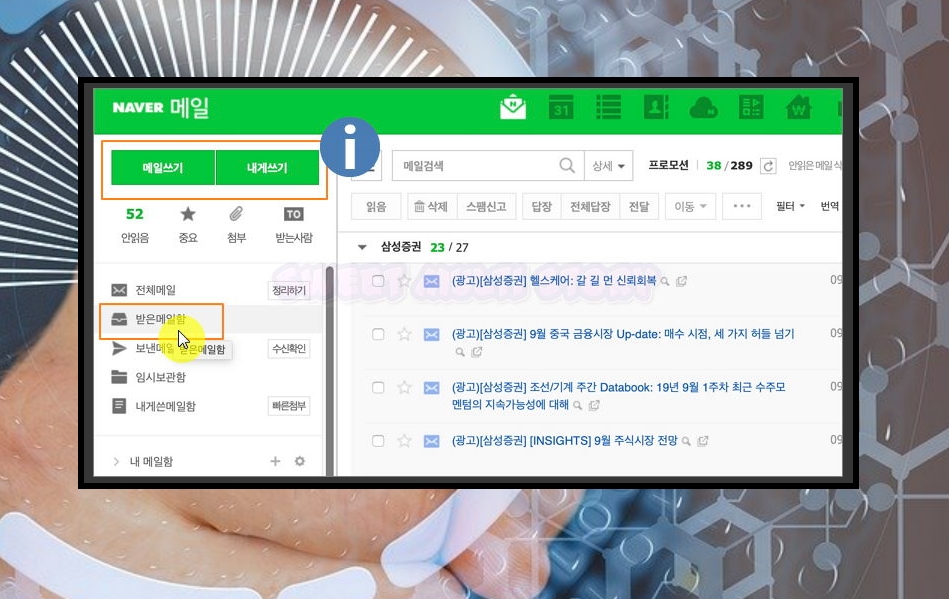
7. 메일을 쓰거나 받고 싶은 경우에는 네이버 사이트에서 메일을 클릭하면 됩니다. 받은 메일함을 보시면 새롭게 만든 이메일 주소로 들어온 메일을 읽어볼 수 있습니다. 메일쓰기 버튼을 누르면 다른 사람에게 메일을 보낼 수 있죠. '내게쓰기' 버튼을 누르면 자신에게 메일을 작성하게 됩니다.

8. 메일을 쓰는 방법은 정말 쉬워요. 받는 사람, 제목, 내용 입력한 후 '보내기' 버튼을 누르면 돼요. 받는 사람을 포함한 누군가에게 함께 보내고 싶으면 참조에 추가로 받는 사람의 메일 주소를 입력하면 되고요. 파일을 보내고 싶은 경우에는 파일첨부에 있는 '내PC'나 '네이버 클라우드'를 통해 파일을 첨부하시면 돼요.
간단하고 쉬운 방법으로 이메일 주소를 만드는 것에 대해 설명 드렸습니다. 사용하는 방법의 경우에는 네이버 메일을 기준으로만 알려드렸는데요. 타사의 서비스 또한 메일을 보내거나 받는 방법이 동일하기 때문에 따로 설명 드리지 않았습니다. 안내 표시가 잘 되어 있어서 사용법을 몰라도 쉽게 사용하실 수 있어요. 만드는 것부터 직접 시작해 보세요. 네이버, 네이트, 다음, 구글 등 모두 유사합니다.
'IT인터넷' 카테고리의 다른 글
| 아이클라우드 사용법 제대로 알아보기 (0) | 2023.12.31 |
|---|---|
| pdf 한글 변환 프로그램 무료 버전 사용 방법 (0) | 2023.12.29 |
| 무료공인인증서 발급 방법 (직접 사용중) (0) | 2023.12.27 |
| 도장 만들기 (온라인에서 필요할 때 1분 완성) (0) | 2023.12.20 |
| play스토어 다운로드 안내 (직접설치, 수동설치) (0) | 2023.12.19 |
| 컴퓨터 자판연습 시작하기 (타이핑 연습) (0) | 2023.12.13 |
| 인터넷 속도 느려짐 현상 해결하기 (0) | 2023.10.29 |
| 네이트온 무료문자 보내기 발송 사이트 이용하기 (0) | 2023.07.28 |



